当我们使用苹果手机时,有时会遇到一个令人困扰的问题,那就是无法打开无线局域网开关,这个问题可能会给我们的生活带来很多不便,因为无法连接到Wi-Fi网络意味着我们无法享受快速的网络速度和稳定的网络连接。不要担心这个问题并不是无解的。本文将探讨苹果手机无法打开无线局域网开关的原因,并提供一些解决办法,帮助您解决这个问题,让您的手机重新恢复正常的无线网络功能。
iphone苹果手机无线局域网开关打不开的原因和解决办法
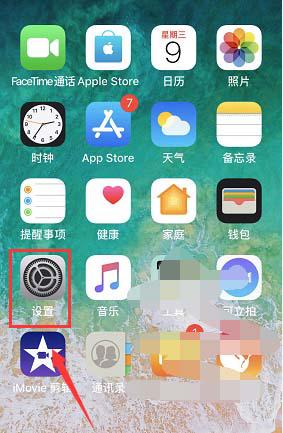
2、进入设置界面找到飞行模式,默认关闭。如下图所示
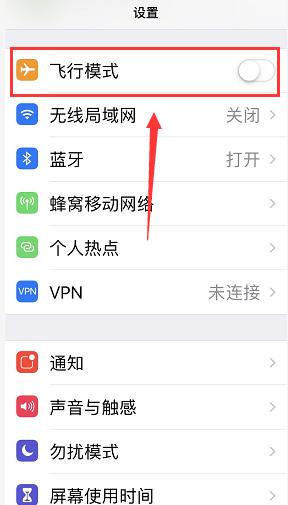
3、进入飞行模式后点击无线局域网,如下图所示
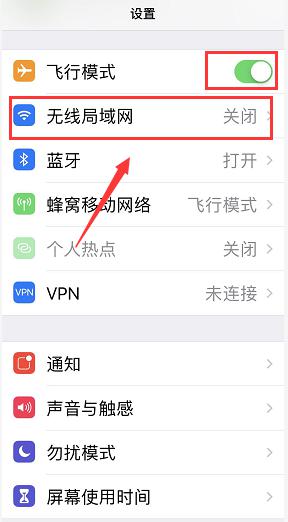
4、这时就可以正常打开无线开关了,如下图所示
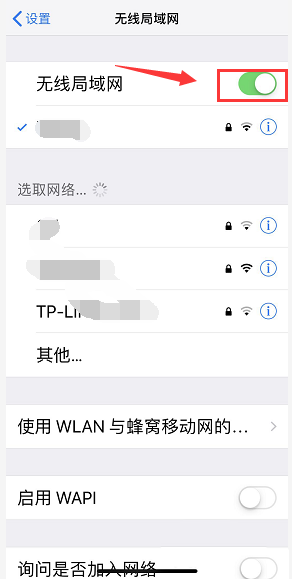
5、如果不行,继续在奉行模式下打开通用。如下图所示
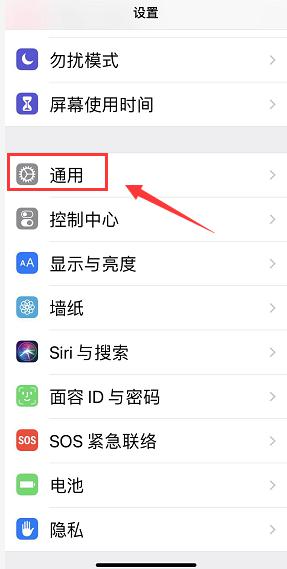
6、通用界面点击还原选项卡,如下图所示
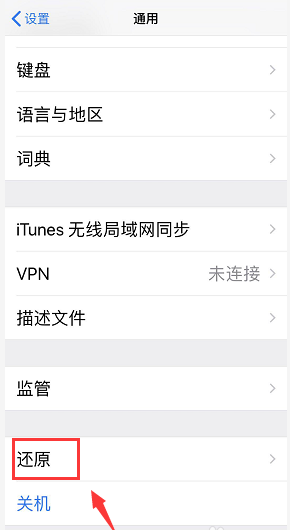
7、完成锁屏密码验证,点击还原网络设置,如下图所示
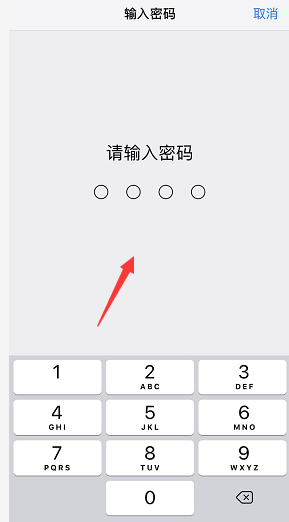
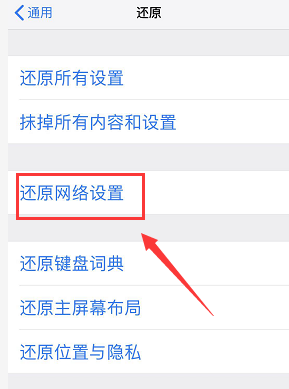
8、还原成功,关机重新启动手机即可成功连接。如下图所示
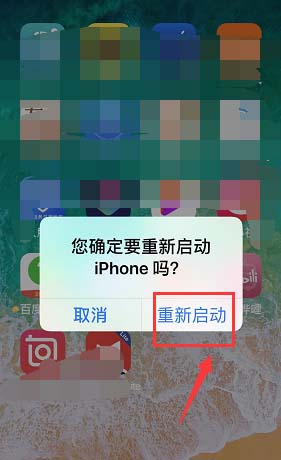
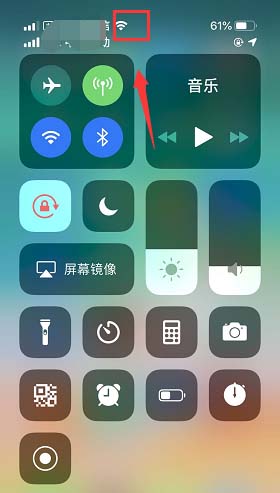
iphone的无线局域网在哪里? 苹果手机无线局域网的打开方法
iphone无法加入wifi怎么办?苹果手机无法加入wifi网络的解决方法
以上是关于苹果手机无法打开无线局域网按钮的全部内容,如果您遇到相同的问题,可以按照小编的方法来解决。












